- Attālā servera administrēšana (RSAT) ir rīks, kuru IT administratori izmanto serveru tālvadībai. Lai attālināti piekļūtu domēna serverim, jums būs nepieciešami attālā servera administrēšanas rīki.
- Tā kā pēc RSAT bija milzīgs pieprasījums, Microsoft to pievienoja Windows 10 ar Windows 10. oktobra atjauninājumu. Tas nozīmē, ka atkarībā no Windows 10 versijas jums tas vai nu jāinstalē, vai vienkārši jāiespējo.
- Ja jūs interesē datora tālvadība, pārbaudiet mūsu Attālināta darba lietotņu un rīku sadaļa.
- Nav kauns, ja nezināt, kā veikt noteiktus uzdevumus vai izmantot dažus rīkus. Mēs noteikti varam jums palīdzēt Kā centrēt ceļveži.
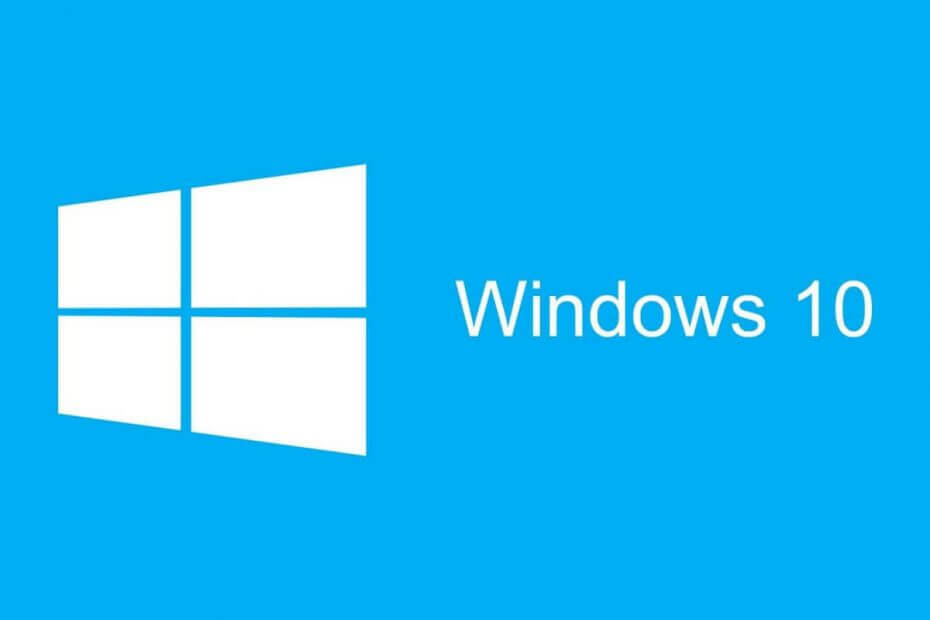
Šī programmatūra saglabās jūsu draiveru darbību un darbību, tādējādi pasargājot jūs no izplatītākajām datoru kļūdām un aparatūras kļūmēm. Pārbaudiet visus draiverus tagad, veicot 3 vienkāršas darbības:
- Lejupielādējiet DriverFix (pārbaudīts lejupielādes fails).
- Klikšķis Sāciet skenēšanu atrast visus problemātiskos draiverus.
- Klikšķis Atjaunināt draiverus lai iegūtu jaunas versijas un izvairītos no sistēmas darbības traucējumiem.
- DriverFix ir lejupielādējis 0 lasītāji šomēnes.
Attālā servera administrēšana (RSAT) ir rīks, kuru IT administratori izmanto serveru pārvaldībai attālināti.
Lai piekļūtu a domēna serveris attālināti, operētājsistēmā Windows 10 būs jāinstalē attālā servera administrēšanas rīki.
Jums, protams, būs nepieciešama sistēma Windows 10 Professional vai Enterprise, lai varētu izmantot šo rīku komplektu.
Tā kā pēc RSAT bija milzīgs pieprasījums, Microsoft to pievienoja Windows 10 ar Windows 10. oktobra atjauninājumu.
Un tāpēc jums vajadzētu vai nu instalēt, vai vienkārši iespējot, atkarībā no Windows 10 atkārtojuma.
Izmantojiet tālāk sniegtos soli pa solim sniegtos norādījumus.
Kā Windows 10 instalēt attālā servera administratora rīkus?
1. Lejupielādējiet attālā servera administratora rīkus (pirms Windows 10. oktobra atjaunināšanas)
- Virzieties uz ierēdni Microsoft lejupielāde lappuse.
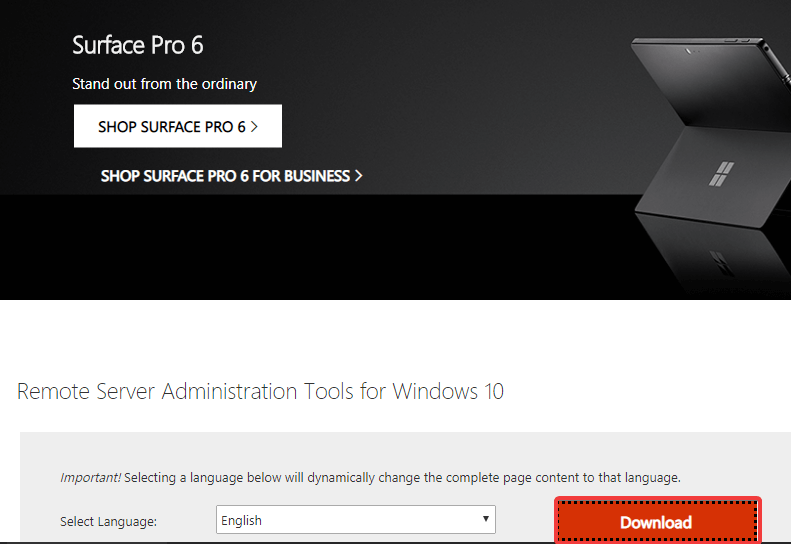
- Lejupielādējiet sev piemērotāko versiju sistēmas versija un arhitektūra. Varat to saglabāt lokāli un palaist no turienes, vai arī palaist tieši. Tā ir tava izvēle.
- Palaist instalētājam un piekrītat licences noteikumiem.
- Pārstartējiet datoru, un jums vajadzētu būt gatavam.
Vai meklējat labāko mājas servera programmatūru? Šeit ir labākās iespējas.
2. Iespējot attālā servera administratora rīkus (operētājsistēmā Windows 10. oktobra un jaunākā versijā)
- Nospiediet Windows taustiņu + I, lai atvērtu iestatījumus.
- Izvēlieties Lietotnes.
- Klikšķis Lietotnes un funkcijas.
- Atvērt Izvēles funkcijas.
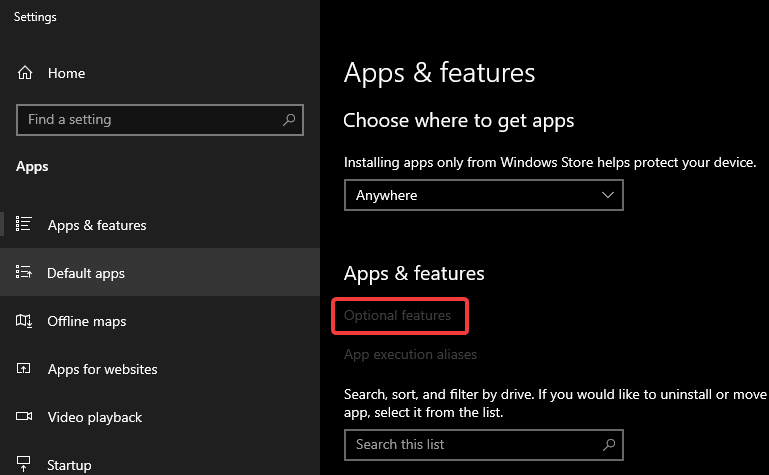
- Noklikšķiniet uz Pievienojiet funkciju pogu.
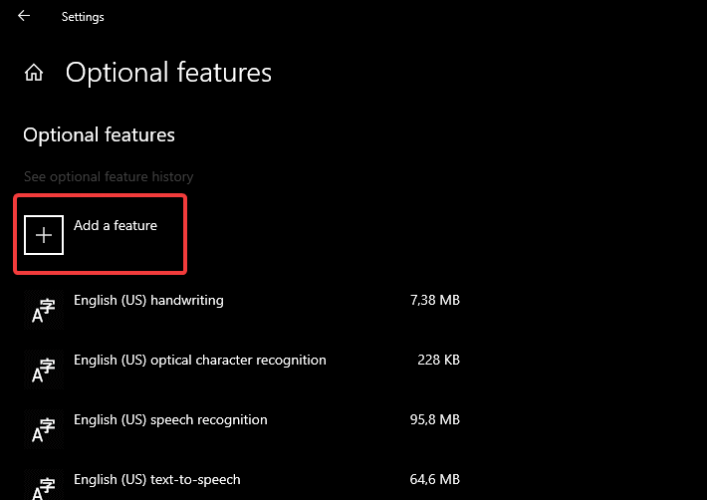
- Atrodiet RSAT rīkus, kurus vēlaties pievienot, un pievienojiet tos savai Windows 10.
Ja vēlaties atspējot attālā servera administratora rīkus, rīkojieties šādi:
- Windows meklēšanas joslā ierakstiet Windows funkcijasun atveriet Ieslēdziet vai izslēdziet Windows funkcijas.
- Atrodiet Attālā servera administratora rīki un paplašiniet šo sadaļu.
- Noņemiet atzīmi no izvēles rūtiņām blakus funkcijām, kuras jums vairs nav vajadzīgas.
- Noklikšķiniet uz Labi, lai apstiprinātu izmaiņas.
Cerams, ka šie norādījumi palīdzēja bez problēmām instalēt Windows 10 attālā servera administratora rīkus.
Ja jums ir kaut kas jāpievieno vai jāpieņem, noteikti pastāstiet mums komentāru sadaļā zemāk.
bieži uzdotie jautājumi
Attālināto serveru administrēšanas rīki ir rīks, ko IT administratori izmanto, lai attālināti pārvaldītu serverus. Lai attālināti piekļūtu domēna serverim, šis rīks jāinstalē operētājsistēmā Windows 10.
Jums tas jāielādē no RSAT Microsoft lejupielādes lapas. Pēc lejupielādes beigām instalējiet to tāpat kā jebkuru citu programmatūru. Izlasiet mūsu lieliska rokasgrāmata ar informāciju par to, kā instalēt attālā servera administrēšanas rīkus.
Attālās administrēšanas rīks ir programmatūra, kas ļauj lietotājam pilnībā kontrolēt tehnoloģiju ierīci attālināti. Pārbaudiet mūsu top tālvadības programmatūras alternatīvas.

